
Innholdsfortegnelse:
- Forfatter John Day [email protected].
- Public 2024-01-30 11:24.
- Sist endret 2025-01-23 15:02.

Jeg laget et magisk speil som en spesiell Halloween -dekorasjon. Det er veldig interessant. Du kan snakke alt til speilet, ethvert spørsmål eller en liten hemmelighet. Etter en stund vil svaret dukke opp i speilet. Det er en magi. hahah….. Barn liker det så godt.
Det er ikke komplisert. Jeg klarte det med Raspberry Pi og ReSpeaker 4 Mic Linear Array for å legge til stemmegrensesnitt til et Magic Mirror. Det er virkelig en god sensor å gjøre talerelaterte prosjekter. Lenken er som nedenfor.
respeaker-mikrofon
Raspberry Pi wiki
Jeg er glad for å dele min erfaring med deg for litt mer moro i halloweenfesten din.
Trinn 1: Forberedelse av materialer

Materiale:
Raspberry Pi 3B
ReSpeaker 4 Mic Linear Array (lydkort)
HDMI -skjerm
toveis speil
ramme
SD kort
Klar til å gå!!!
Trinn 2: Håndlaget ramme



1) Velg skjermen. Det kan være en eldre skjerm. Du har kanskje lagt merke til at jeg sa skjerm og skjerm. Det er fordi du vil ta fra hverandre skjermen for å bare få ut skjermen og elektronikken.
2) Mål skjermen og elektronikken, inkludert lengde, bredde og høyde.
3) Lag rammen din. Du kan trenge litt tre og maskin for å gjøre det selv. Tro meg. Det er ikke vanskelig, og du vil glede deg over arbeidet.
Trinn 3: Maskinvare og PCB -tilkobling og montering


Hvordan få et generelt speil til å bli en magisk? Nå kommer nøkkelen. Du trenger litt maskinvare og PCB. Ikke bekymre deg. Det er mange butikker vi kan kjøpe dem.
Jeg bruker Raspberry Pi 3B og en ReSpeaker 4 Mic Linear Array for å legge til stemmegrensesnitt. Når vi bruker en 4 Mic Linear Array, er vi i stand til å oppdage lyd Direction of Arrial (DOA) som kan brukes til å gi noen kreative funksjoner. Vi kan bruke stråleforming for å forbedre lyden i en bestemt retning. Det er virkelig en god sensor å gjøre talerelaterte prosjekter.
Nå må du koble dem sammen etter den offisielle veiledningen. Wikien inneholder en trinnvis veiledning. Du kan bare laste den ned og følge den. Lenken er som nedenfor.
Respeaker-wiki
Trinn 4: Programvaremoduler
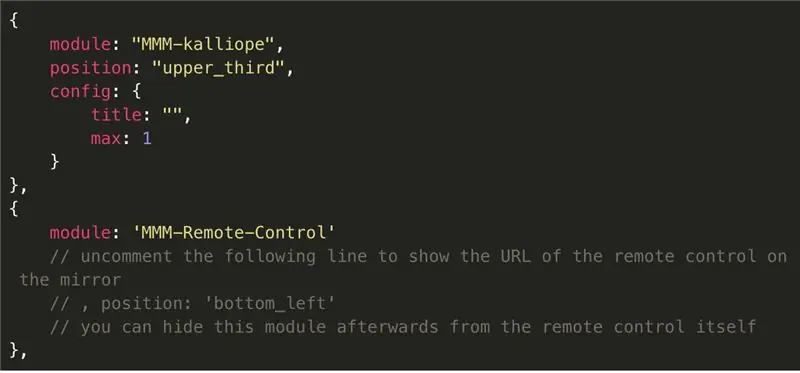
Ja, det er sant at du kanskje trenger litt programvarearbeid for å få magien. Dette arbeidet kan være en slags teknisk, og du trenger litt kunnskap. Men ikke gi opp. Du trenger litt innsats for å få magien.:)
Jeg gir mer detaljerte trinn. Det kan hjelpe deg alltid i riktig retning.
1) Sett opp Raspberry Pi
Last ned et tilpasset pi -bilde , som inkluderer lydkortets driver og noen talerelaterte pakker (Ikke bruk lite versjon for vi trenger skrivebordsmiljø for å vise GUI). Vi kan skrive bildet til et SD -kort med rufus (veldig lite, men bare for windows) eller eter. Hvis du ikke har noe ekstra tastatur for å få tilgang til og konfigurere Raspberry Pi , kan du konfigurere WiFi -konfigurasjon og aktivere SSH før første oppstart. For å gjøre det, legger Juse til en fil som heter ssh i oppstartspartisjonen på SD -kortet, som muliggjør SSH, og deretter lager du en fil med navnet wpa_supplicant.conf med følgende innhold, erstatt ssid og psk med ditt
country = GBctrl_interface = DIR =/var/run/wpa_supplicant GROUP = netdev update_config = 1 nettverk = {ssid = "WiFi SSID" psk = "passord"}
Slå på Pi -en din, bruk Pis IP eller raspberry.local (krever mDNS -støtte , trenger å installere Bonjour på Windows) for å logge på via ssh (På Windows er kitt en praktisk ssh -klient).
2) Installer Magic Mirror
For å installere Magic Mirror -programvarepakken, bare kjør:
Denne kommandoen vil klone MagicMirror -depotet fra github til ~/MagicMirror , installasjonsnode, npm og andre avhengigheter. Merk: Ikke bruk apt install for å installere node og npm, node og npm i deb -depotet er litt utdatert. Fjern dem hvis de allerede er installert.
3) Installer Magic Mirror-moduler: MMM-fjernkontroll og MMM-kalliope
cd ~/MagicMirror/modulesgit klon https://github.com/kalliope-project/MMM-kalliope…. git-klon https://github.com/kalliope-project/MMM-kalliope…. cd MMM-fjernkontroll npm install
og legg deretter til konfigurasjonen av MMM-fjernkontroll og MMM-kalliope til moduler av ~/MagicMirror/config/config.js
{modul: "MMM-kalliope", posisjon: "upper_third", config: {title: "", max: 1}}, {module: 'MMM-Remote-Control' // ikke kommenter følgende linje for å vise URL-adressen til fjernkontrollen på speilet //, posisjon: 'bottom_left' // du kan skjule denne modulen etterpå fra selve fjernkontrollen}, start MagicMirror på nytt for å aktivere den nye konfigurasjonen. Bruk følgende kommando for å teste om vi kan sende en melding til MagicMirror curl -H "Content -Type: application/json" -X POST -d '{"melding": "KALLIOPE", "payload": "min melding"} 'https:// localhost: 8080/kalliope
4) Konfigurer værmodulen
Som standard er en værmodul som bruker OpenWeatherMap inkludert , vi trenger registrering OpenWeatherMap for å få en API -nøkkel og fylle nøkkelen til ~/MagicMirror/config/config.js
5) Sett Google Assistant
Gå til Introduksjon til Google Assistant -biblioteket for å installere og konfigurere Google Assistant -biblioteket Etter autorisasjon kan vi bare kjøre mirror_with_google_assistant.py for å starte Google Assistant for Mirror.
Trinn 5: Klar! Snakk med speilet ditt

OK! Hvis du har fullført alle trinnene ovenfor, har du fått et magisk speil som en veldig kul dekorasjon i halloweenfesten din. Nå kan du snakke med speilet ditt. Har du spørsmål du vil vite eller en liten hemmelighet? Hvis du vil dele ditt interessante arbeid med meg. Jeg blir veldig glad.
Noen flere spørsmål, bare svar og gi meg beskjed.
Anbefalt:
Et IoT Halloween -gresskar - Kontrolllysdioder med en Arduino MKR1000 og Blynk -app ???: 4 trinn (med bilder)

Et IoT Halloween -gresskar | Kontrolllysdioder med en Arduino MKR1000 og Blynk -app ???: Hei alle sammen, For noen uker siden var det Halloween, og etter tradisjonen skåret jeg ut et fint gresskar til balkongen min. Men da jeg hadde gresskaret mitt ute, skjønte jeg at det var ganske irriterende å måtte gå ut hver kveld for å tenne lyset. Og jeg
Halloween gresskar med et bevegelig animatronisk øye - Dette gresskaret kan rulle øynene !: 10 trinn (med bilder)

Halloween gresskar med et bevegelig animatronisk øye | Dette gresskaret kan rulle med øyet !: I denne instruksen lærer du hvordan du lager et Halloween -gresskar som skremmer alle når øyet beveger seg. Juster ultralydsensorens triggeravstand til riktig verdi (trinn 9), og gresskaret ditt vil forstene alle som tør å ta cand
Kontroller utskrift uten spesiell programvare eller skriver med MS Excel (utskrift av bankkontroller): 6 trinn

Sjekk utskrift uten spesiell programvare eller skriver med MS Excel (bankkontroller): Dette er en enkel Excel -arbeidsbok, som vil være veldig nyttig for enhver bedrift å skrive mange bankkontroller. For det andre til leverandørene. Du trenger ikke spesiell skriver eller programvare, bare du trenger er datamaskin med MS Excel og vanlig skriver. Ja, nå kan du
Vekkerklokke: Spesiell ringetone, veldig effektiv: 3 trinn

Vekkerklokke: Spesiell ringetone, veldig effektiv: Hei alle sammen! Det er for meg første gang jeg legger ut instrukser, beklager det lave nivået mitt på engelsk :) Her er en oppvåkning for å hjelpe dem som sovner om morgenen. Prinsippet er ganske enkelt, i stedet for å bli vekket av en ringetone eller
Hexagon Infinity Mirror med LED -lys og lasertråd: 5 trinn (med bilder)

Hexagon Infinity Mirror With LED Lights and Laser Wire: Hvis du ønsker å lage et unikt lysstykke, er dette et veldig morsomt prosjekt. På grunn av kompleksiteten krever noen av trinnene virkelig litt presisjon, men det er noen forskjellige retninger du kan gå med det, avhengig av det generelle utseendet
